Slik endrer du flyttemål på Apple Watch
Når du først konfigurerte Apple Watch, skrev du inn informasjon om deg selv og aktivitetsnivåene dine. Dette beregner et kalorimål, eller Flytt mål, og Apple Watch sporer fremgangen din med å fullføre det målet hver dag. Du kan imidlertid bestemme deg for å endre Move-målet ditt på klokken hvis du oppdager at det er for lavt eller urealistisk høyt.
Heldigvis kan du endre Apple Watch-flyttemål gjennom Activity-appen på selve klokken. Ved å følge trinnene i guiden vår nedenfor, vil du kunne redusere eller øke bevegelsesmålet ditt for å justere målantallet kalorier du trenger for å oppnå det daglige målet.
Slik endrer du ditt kalorimål på Apple Watch
Trinnene i denne artikkelen utføres direkte på Apple Watch. Apple Watch-modellen som ble brukt til denne guiden, var en Apple Watch 2, og brukte Watch OS 3.1.2. Du trenger ikke å bruke iPhone for å gjøre noen av disse justeringene.
Trinn 1: Trykk på Aktivitetsikonet på appskjermen. Du kan komme til dette skjermbildet ved å trykke på kroneknappen på siden av klokken. Det kan hende du må trykke på kroneknappen mer enn en gang, avhengig av hvilken skjerm du var på da du startet denne guiden.

Trinn 2: Sveip opp fra bunnen av skjermen.
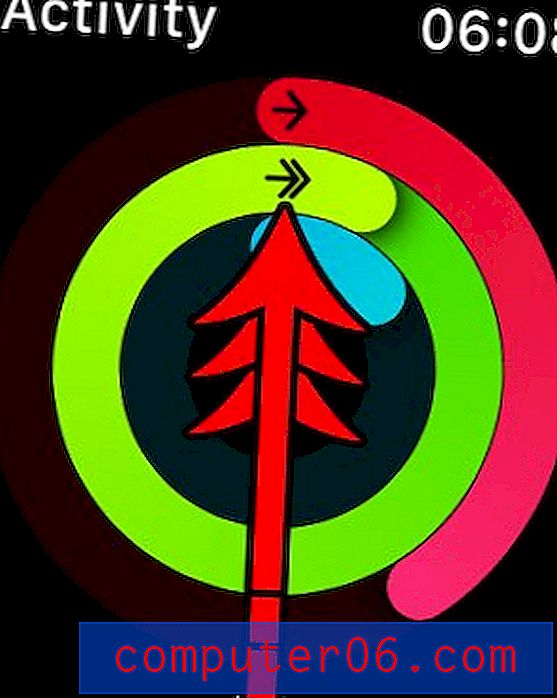
Trinn 3: Trykk og hold på Flytt mål- alternativet.
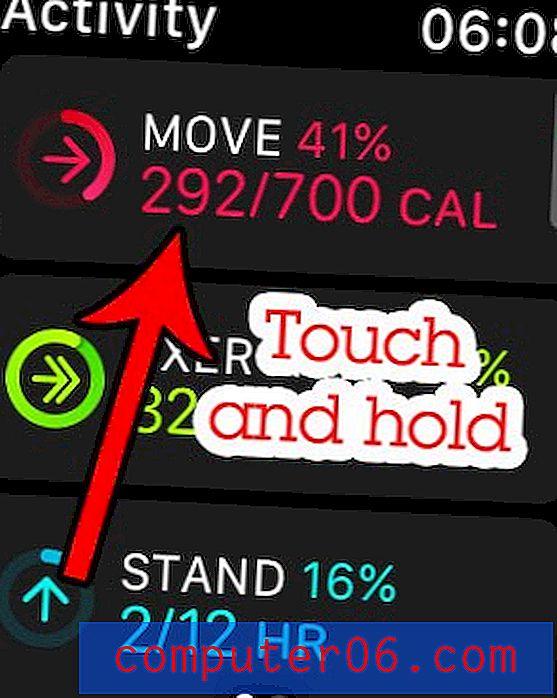
Trinn 4: Trykk på alternativet Endre flyttemål .
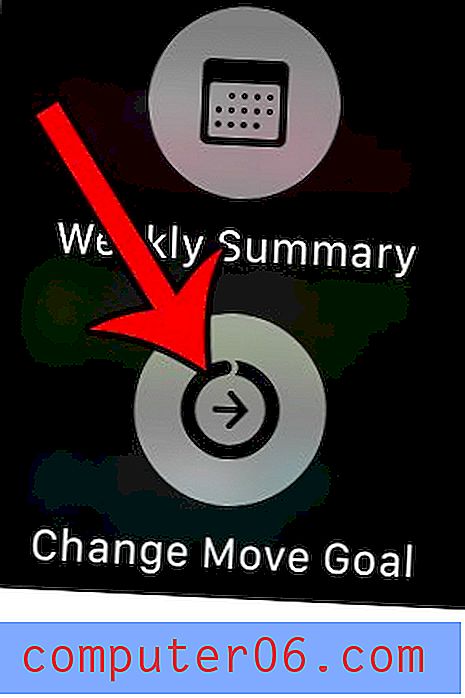
Trinn 5: Trykk på - eller + -ikonet for å senke eller øke det daglige målet ditt om å flytte kalori. Når du er ferdig, trykk på Oppdater- knappen.
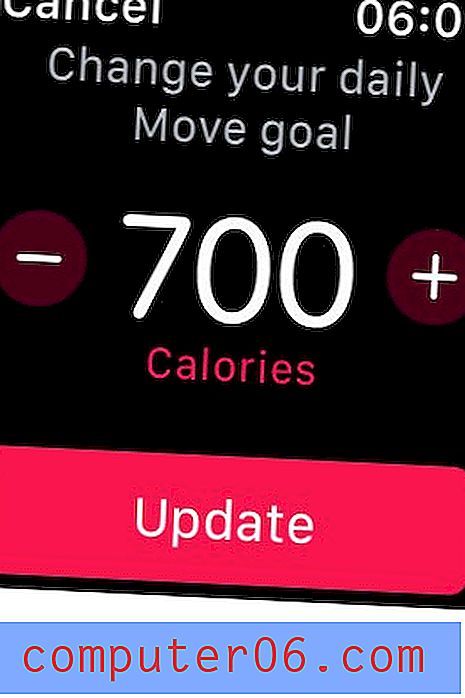
De fleste av alternativene og funksjonene på Apple Watch kan tilpasses. Lær for eksempel hvordan du deaktiverer pustpåminnelser på Apple Watch hvis du finner ut at du avviser varslene mer enn du fullfører Breathe-øvelsene.



